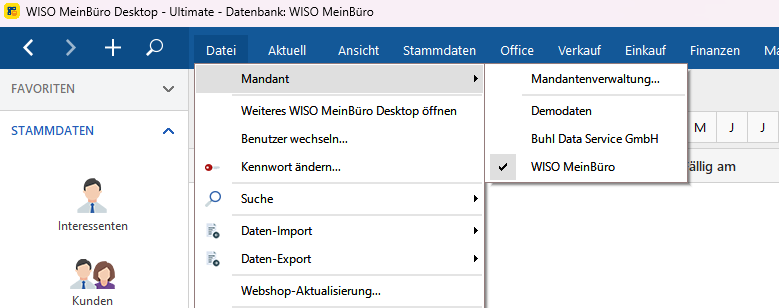Neue Firma (Mandant) anlegen
In deiner Lizenz von WISO MeinBüro Desktop stehen dir grundsätzlich ein Mandant (Firma) und der Demomandant zur Verfügung. Über den Demomandaten kannst du Funktionen oder Arbeitsabläufe ausprobieren, ohne deinen eigenen Datenbestand zu verändern.
Pro verwendetem Modul Firma+ kannst du jeweils einen weiteren Mandanten anlegen und verwalten. Bislang konntest du somit acht weitere Mandanten hinzufügen. Ab der Programmversion 25.03.01.001 kannst du nun bis zu 254 weitere Mandanten anlegen.
Neuen Mandanten anlegen
Zu Beginn benötigst du das Modul Firma+, welches du über das Programm unter "Hilfe > Module: Test, Kauf, Übersicht" oder über unseren Vertrieb hinzubuchen kannst.
📞 02735 - 6474 103 (Mo. - Fr. 08:00 - 17:00 Uhr) | 📧 beratung@meinbuero.de
Danach wechselst du in WISO MeinBüro Desktop über die Menüleiste in den Bereich "Datei > Mandant > Mandantenverwaltung" und klickst auf den Button "Mandant hinzufügen".
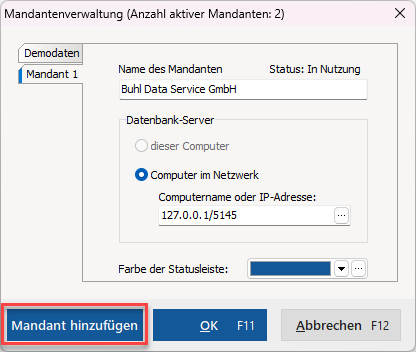
Es erscheint eine neue Registerkarte in der Mandantenverwaltung, in der du den Mandantennamen einträgst und gegebenenfalls die oben genannten Optionen anpasst.
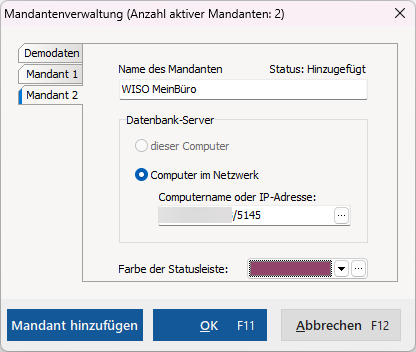
Mit Klick auf "OK" wird der Mandant im Programm und somit auch die Datenbank im Installationsverzeichnis erstellt. Nach ein paar Sekunden erscheint der Hinweis, dass dein Mandant erfolgreich angelegt wurde.
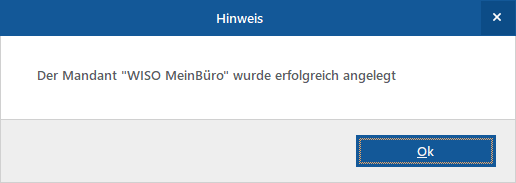
Um dich in dem Mandanten anzumelden, nutze zunächst unsere Standardanmeldedaten. Diese Daten kannst du anschließend über "Stammdaten > Mitarbeiter" ändern.
E-Mail/Benutzername: OPERATOR
Passwort: operator
Nachdem die Steuereinstellungen sowie die Kontenpläne geladen wurden, siehst du rechts oben in der Menüleiste zunächst den Namen des angemeldeten Benutzers und danach den Firmennamen. Die Farbe kannst du jederzeit über die Mandantenverwaltung festlegen.
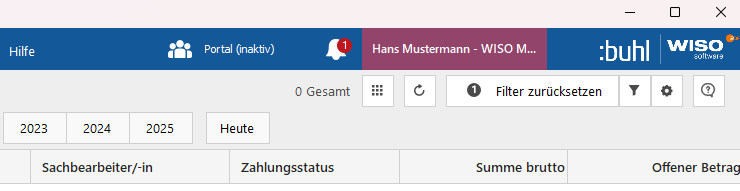
Mandanten wechseln
In der Menüleiste kannst du jederzeit über "Datei > Mandant" in die gewünschte Datenbank wechseln, indem du einfach auf den Namen klickst.